剪映如何关闭原视频声音?操作步骤是什么?
- 综合领域
- 2025-04-16
- 37
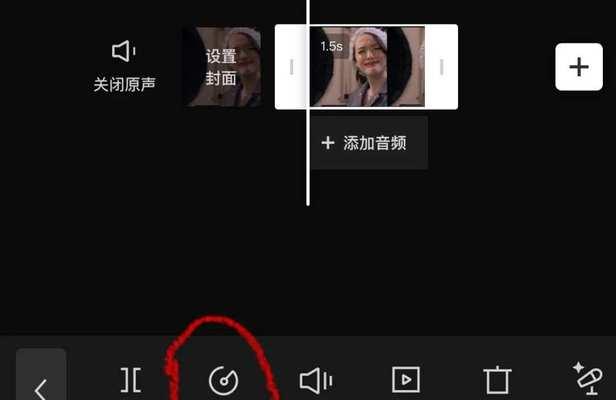
剪映是一款广泛受到短视频创作者欢迎的视频编辑应用,它以其易用性和强大的编辑功能得到了市场的认可。在剪辑视频时,有时需要关闭原视频中的声音,以添加新的音轨或是制作无声视频...
剪映是一款广泛受到短视频创作者欢迎的视频编辑应用,它以其易用性和强大的编辑功能得到了市场的认可。在剪辑视频时,有时需要关闭原视频中的声音,以添加新的音轨或是制作无声视频。下面是详细指导您如何在剪映应用中关闭原视频声音的操作步骤,同时提供了一些额外的编辑小技巧,帮助您更加深入地掌握剪映的使用。
步骤一:导入视频素材
打开剪映应用,进入主界面,点击“开始创作”按钮,选择您需要编辑的视频素材导入到剪辑界面。
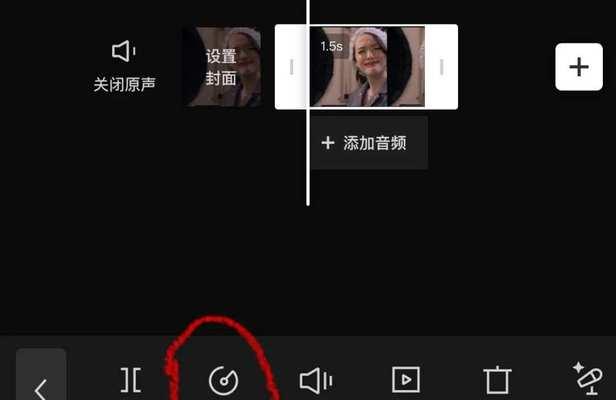
步骤二:查看并编辑视频轨道
视频导入后,您会在屏幕上看到视频轨道。视频轨道上会有您所选视频的缩略图,以及声音轨道上的声音波形。
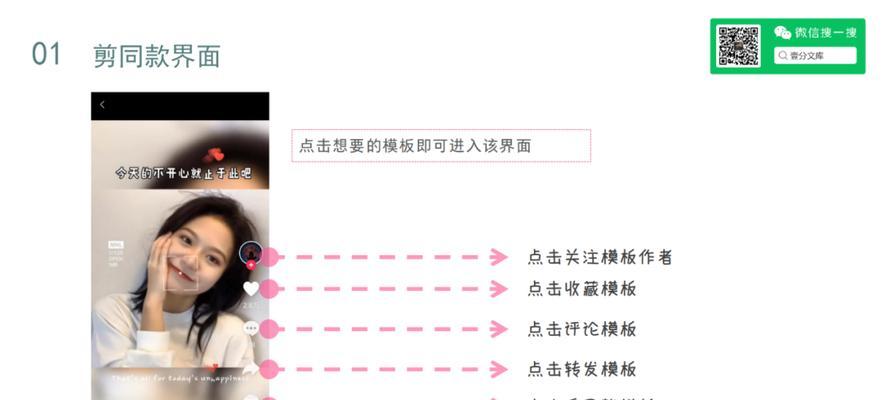
步骤三:分离音频和视频轨道
要关闭原视频声音,首先需要将音频从视频中分离出来。点击视频轨道上的视频缩略图,会弹出操作菜单。在菜单中找到“分离音视频”的选项,并点击它。音频和视频轨道就会分离,它们可以独立进行编辑。
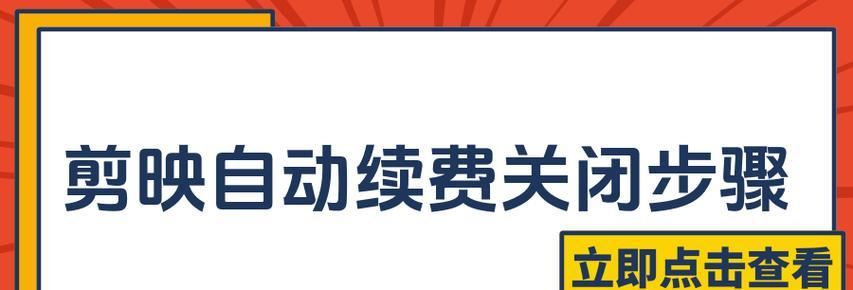
步骤四:删除音频轨道
音频轨道分离后,您会看到两个独立的轨道:一个视频轨道和一个音频轨道。点击音频轨道上的“删除”按钮,就可以移除原视频中的声音。这时,视频轨道仍然保持,但音频轨道已无声音信息。
步骤五:调整和确认
删除音频轨道后,可以播放视频确认声音是否已经被关闭。如果需要,您还可以添加新的音频文件,比如背景音乐、配音等,来丰富您的视频内容。
常见问题与额外技巧
1.如何彻底关闭原视频声音?
有时即使分离了音视频轨道,原视频的声音可能仍然存在。这种情况下,您需要检查视频轨道上是否有隐藏的声音轨道,并确保将其删除。
2.剪映编辑视频时的注意事项
在进行剪辑前,请确保您的视频文件格式被剪映支持。
在编辑时,可以适当使用剪映内置的转场效果、滤镜和特效来丰富视频表现力。
保存编辑项目时,选择合适的分辨率和帧率,确保输出的视频质量符合您的要求。
3.如何添加新的音轨?
在剪映中,您可以直接导入音乐或录音作为新的音频轨道。只需在轨道空白处点击“添加音频”,然后选择“音乐”或“录音”,即可选择音频文件进行添加。
4.如何调整音频音量?
如果您在视频中添加了新的音频轨道,可以通过点击轨道上方的音量条来调整音量大小。
综合以上
掌握了如何在剪映中关闭原视频声音的步骤,您就可以更加灵活地编辑出具有创意和个性化的视频内容。无论是为了去除不需要的背景音,还是为了制作一个无声视频效果,剪映都能帮助您轻松实现。希望这些指导能够帮助您在视频编辑的道路上越走越远,创作出更多优秀的作品。
本文链接:https://www.ptbaojie.com/article-8549-1.html

